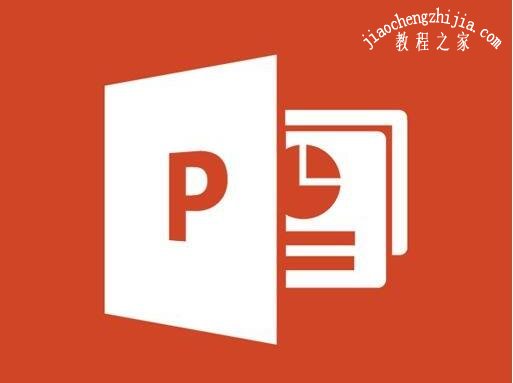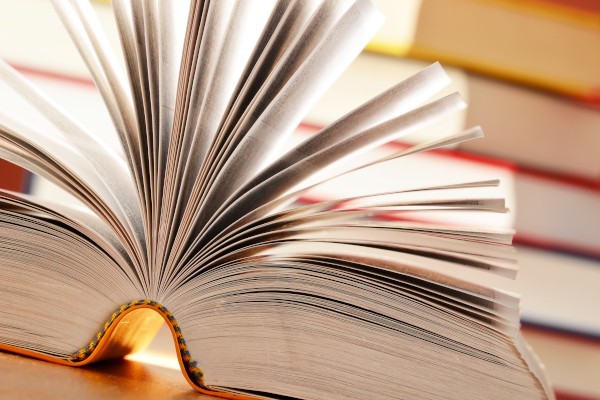- ppt答辩模版:科技风未来感商务计划 优秀PPT模板下载
- ppt背景图片大全 简约:唯美清新白色小花PPT背景图片
- PPT背景图:紫色低平面多边形PowerPoint背景图片
- ppt素材大全免费:瑜伽-印度国家风情PPT图像素材下载
下面的是PPT教程网给你带来的相关内容:
ppt自带主题没有了:ppt制作入门教程 PPT制作技巧
不管是在工作当中,还是在学习当中,只要需要展示自己的方案或者是学术时,经常就会使用到ppt,想要完整的将自己想要表达的意思表达出来,是与优秀的ppt离不开了,把优秀的ppt制作也离不开基础的内容,所以今天我们就借着ppt制作入门教程来说一说ppt制作的基本方法。
ppt制作入门教程——ppt制作步骤
首先打开软件,要制作ppt,我们得先确定ppt的板式即是ppt的初步模板,我们可以自己设计PPT的模板或者在“设计”菜单的主题挑选一个自带的PPT模板,里面的文字大小颜色样式,ppt背景,ppt的大概轮廓都出现在我们的面前:
ppt制作第一步:选择ppt模板

加入ppt模板,轮廓有了但是内容还需要我们去增加,在菜单“插入”中,你可以插入“图片”、“文本框”、“视频”、“音频”、“表格”还有“图标”等更多内容对象;

ppt制作第二步:内容填充
内容填充好了,现在来完善ppt的动画ppt自带主题没有了,在中单独对对象的动画有“自定义动画”,ppt自定义动画在哪里设置呢?在菜单“动画”中有个“添加动画”,包含了对象的“进入”“强调”“退出”动画,当你要设置一个对象的动画的时候,点击你的对象(文字,图像,图表),然后点击“添加动画”中的某个动画(例如“进入”的“淡出”)便可以啦;
ppt制作第三步:设置ppt动画
制作ppt到现在,你的一个ppt基础模型就出来了,这个时候你可以点击“ppt放映”里面的“从头开始”放映你的ppt文件,ppt文稿就会全屏播放;
ppt制作第四步:放映预览PPT
这个时候你可能会想,一张张的ppt还需要点击到下一张ppt自带主题没有了:ppt制作入门教程 PPT制作技巧,如何让ppt自动播放呢?我们可以来设置下:菜单“切换”里面有一个“换片方式”的“设置自动换片时间”,能设置你的本张ppt切换的秒数,还可以在“切换方案”中选择一个ppt切换的动画效果;

ppt制作第五步:设置ppt自动切换以及切换效果
现在再次预览一下ppt,效果满意的话,就将ppt保存吧。ppt制作后保存的方法:点击菜单“文件”,选择“保存”或者“另存为”,然后在打开的对话框里面ppt的名字即可啦;
ppt制作第六步:保存做好的ppt
ppt制作入门教程之PPT制作技巧
ppt制作教程还没技术,接下来,我们可以拿制作好的ppt来转换视频格式,利用软件:PPT转换器,一款可以将转换为视频格式的工具,操作方法:导入ppt进PPT转换器中。
选择需要转换的视频格式,多种视频格式供输出:例如手机支持的MP4或3GP,网络传播的FLV或者RMVB,DVD支持的VOB,以及高清电视支持的MOV等等,而且都是预置方案,不需改动你也能使用。
在这里只是一个简单的ppt制作入门教程,想要达到大神级别还是需要各位不断的在实践当中多练习,而且还要懂得各方面的颜色和排版的问题,这些基础大家一定不要忘记。如果想了解更多的内容,欢迎关注我们文军营销的官网。
感谢你支持pptjcw.com网,我们将努力持续给你带路更多优秀实用教程!
上一篇:新手如何做ppt:与“怎么样学会制作PPT 新手学ppt怎么做”相关推荐 下一篇:如何制作ppt模板:好上加好,运用PPT模板的技巧,如何制作高大上的PPT演示?
郑重声明:本文版权归原作者所有,转载文章仅为传播更多信息之目的,如作者信息标记有误,请第一时间联系我们修改或删除,多谢。